Comment réparer le voyant VGA sur votre carte mère lorsqu’il est allumé

Si le voyant VGA de votre carte mère est allumé , cela indique un problème potentiel avec la carte graphique. Cela peut être lié à une mauvaise installation ou à un autre problème sous-jacent. Dans cet article, nous allons explorer différentes solutions si votre écran ne fonctionne pas et que le voyant VGA reste actif.

Le voyant VGA indique un problème
Utilisez les étapes de dépannage suivantes si le voyant VGA est allumé sur votre carte mère lorsque vous utilisez un système Windows 10/11, mais que vous ne voyez aucun affichage.
- Inspecter les connexions des câbles
- Assurez-vous que votre moniteur est sous tension
- Écoutez les éventuels codes sonores
- Réinitialiser le CMOS
- Enlevez la poussière de votre PC
- Réinstaller le GPU
- Configurer le BIOS pour donner la priorité aux graphiques PCIe
- Examiner le matériel pour détecter les défauts
Chaque solution suggérée est détaillée ci-dessous :
1] Inspectez les connexions des câbles

Commencez par vérifier les connexions de vos câbles. Des câbles mal fixés peuvent être la cause de l’activation du voyant VGA. Essayez d’utiliser différents ports pour vos câbles, si possible. De plus, si le câble reliant votre carte graphique à la carte mère est endommagé, le voyant VGA peut s’allumer. L’utilisation d’un autre câble pour connecter la carte graphique peut aider à déterminer si le câble d’origine est défectueux.
2] Assurez-vous que votre moniteur est sous tension
Dans certaines configurations d’ordinateur, le voyant VGA s’allume si le moniteur est éteint. Tout d’abord, éteignez votre ordinateur, puis allumez le moniteur, puis l’ordinateur. Vérifiez si l’écran s’allume ensuite.
3] Écoutez les codes sonores
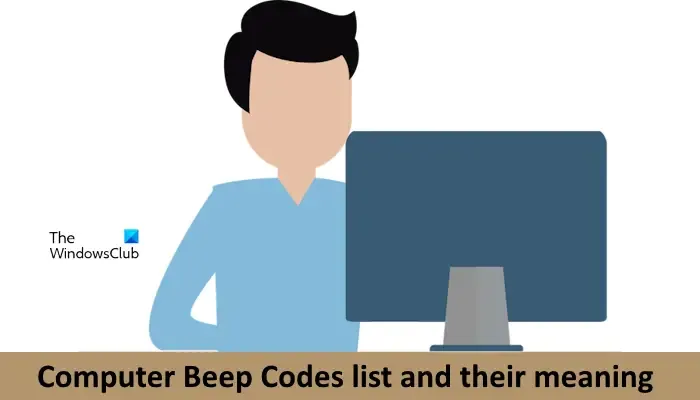
Entendez-vous des bips sonores ? Différentes cartes mères produisent différents codes sonores lorsqu’elles détectent des problèmes matériels. En interprétant ces codes sonores, vous pouvez identifier le matériel susceptible de tomber en panne. Consultez votre manuel d’utilisation ou contactez le support de votre fabricant pour plus de précisions sur les codes sonores.
4] Réinitialiser le CMOS
Une réinitialisation CMOS peut également résoudre ces types de problèmes car elle restaure les paramètres du BIOS à leurs valeurs par défaut. Voici comment effectuer une réinitialisation :

- Éteignez votre ordinateur et débranchez le cordon d’alimentation pour des raisons de sécurité.
- Localisez la pile CMOS sur votre carte mère.
- Retirez soigneusement la batterie de son support.
- Attendez quelques minutes avant de réinsérer la batterie en vous assurant qu’elle est correctement polarisée.
- Redémarrez votre ordinateur et vérifiez si le problème est résolu.
5] Éliminez la poussière de votre PC
L’accumulation de poussière peut contribuer à ce problème. Si la poussière s’accumule dans les ports, votre carte graphique risque de ne pas être reconnue. Pensez à nettoyer soigneusement votre PC si cela n’a pas été fait depuis un certain temps. Assurez-vous que l’alimentation est complètement coupée avant de commencer le nettoyage.
6] Réinstallez le GPU

Vérifiez que votre GPU est correctement installé dans son emplacement pour que la carte mère puisse le détecter. Retirez le GPU et réinstallez-le en toute sécurité. Le nettoyage du GPU et de son emplacement avant la réinstallation peut également améliorer le contact. De plus, assurez-vous que le GPU est installé dans le bon emplacement.
7] Ajustez le BIOS pour utiliser les graphiques PCIe
Des paramètres BIOS incorrects peuvent entraîner ce dysfonctionnement. Accédez à la configuration de votre BIOS et assurez-vous qu’il est configuré pour utiliser les cartes graphiques PCIe. Cela désactivera les cartes graphiques intégrées au profit de la carte graphique externe.
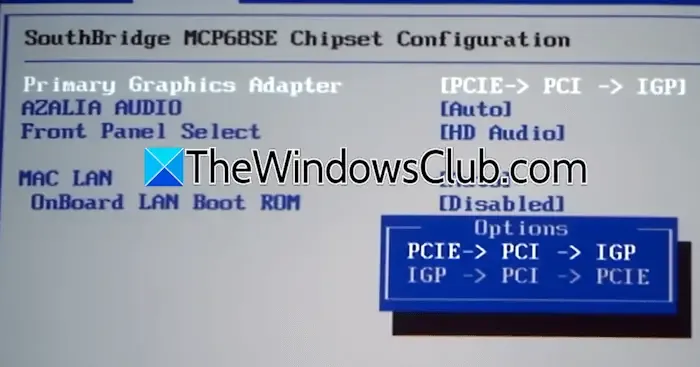
Gardez à l’esprit que les paramètres du BIOS peuvent varier selon les marques d’ordinateurs.
8] Vérifiez les défauts matériels
Un problème matériel peut également être à l’origine de vos problèmes. Qu’il s’agisse du bloc d’alimentation, de la carte graphique ou de la carte mère elle-même, pensez à tester votre carte graphique sur le système d’un ami pour déterminer si elle fonctionne.
Si le problème persiste, il peut être nécessaire de faire appel à l’aide d’un professionnel. Il peut être judicieux de faire appel à un technicien qualifié pour diagnostiquer et réparer votre appareil.
Pourquoi ma carte mère affiche-t-elle un voyant rouge ?
Un voyant rouge sur votre carte mère indique généralement un problème avec le processeur. Cependant, cela peut varier selon la marque de la carte mère. Lorsque vous rencontrez un voyant rouge, identifiez le matériel spécifique et résolvez le problème en conséquence. Un voyant rouge du processeur peut suggérer des problèmes tels qu’une surchauffe du processeur, des problèmes de câble d’alimentation, des paramètres BIOS mal configurés ou des composants défectueux.
Que signifie lorsque le voyant VGA de la carte mère est allumé ?
Le voyant VGA indique un problème avec la carte graphique. Il peut également s’allumer si la carte mère ne parvient pas à détecter la carte graphique en raison de câbles mal connectés ou d’autres facteurs. De plus, certaines cartes mères émettent des bips sonores à côté du voyant VGA pour indiquer des erreurs matérielles.



Laisser un commentaire